Bacalah dengan seksama agar kawan – kawan dapat mengerti dan
memahami tentang perintah ini.
Lansung saja...
Revolve adalah salah satu perintah atau command dalam
software AUTOCAD yang berfungsi untuk merubah object 2 dimensi menjadi 3
dimensi dengan cara memutar object atau path yang kita gambar.
Tolong perhatikan
Langkah pertama buatlah garis dengan menggunakan perintah
POLYLINE.
Command: PLINE
Specify start point: ( klik pada
area gambar )
Current line-width is 0.0000
Specify next point or [Arc/Halfwidth/Length/Undo/Width]: @30<0
Specify next point or [Arc/Close/Halfwidth/Length/Undo/Width]: @50<80
Specify next point or [Arc/Close/Halfwidth/Length/Undo/Width]: @3<0
Specify next point or [Arc/Close/Halfwidth/Length/Undo/Width]: @3<270
Specify next point or [Arc/Close/Halfwidth/Length/Undo/Width]: @3<0
Specify next point or [Arc/Close/Halfwidth/Length/Undo/Width]: @6<90
Specify next point or [Arc/Close/Halfwidth/Length/Undo/Width]: @9<180
Specify next point or [Arc/Close/Halfwidth/Length/Undo/Width]: @50<260
Specify next point or [Arc/Close/Halfwidth/Length/Undo/Width]: @27<180
Specify next point or [Arc/Close/Halfwidth/Length/Undo/Width]: c
Dan gambarpun akan seperti ini :
Jika
hasil berbeda kemungkinan angka yang kawan masukan salah, untuk lebih jelas saya
berikan gambar dengan perintah angkanya
Jika sudah selesai, barulah kita menggunakan perintah REVOLVE
Command: REVOLVE
Current wire frame density:
ISOLINES=4
Select objects to revolve: klik
P1 (enter)
Specify axis start point or define axis by [Object/X/Y/Z]
<Object>: ( klik P2 dan P3
harus sejajar)
Specify angle of revolution or [STart angle] <360>: 360 (enter)
Maka hasinya akan seperti ini :
Jika yang ada gambar sesuai dengan gambar artikel ini maka anda telah
berhasil menggunakan perintah REVOLVE
ini.
Langkah selanjutnya anda tinggal melihat bentuk gambar dari berbagai
sudut pandang yang lain dan untuk mengetahui bahwa object yang kita buat tadi
telah berubah menjadi object 3 dimensi dengan menggunakan perintah VIEW STYLE
Command: VS
VSCURRENT
Enter an option
[2dwireframe/3dwireframe/3dHidden/Realistic/Conceptual/Other]
<2dwireframe>: C
Untuk melihat sudut pandang lain, tinggal klik gambar VIEWCUBE dibawah ini :
Nah jika kawan telah mengerti cara penggunaan perintah REVOLVE ini, selanjutnya tinggal
mengembangkannya.
Mohon maaf bukan saya bermaksud untuk menguji tetapi silahakan kawan
pembaca ini mencoba menggambar yang lain dengan contoh yang akan saya berikan.
Karena harapan saya kawan bukan hanya bisa dalam menggunakan perintah –
perintah software autocad ini tetapi harus juga mengerti dan memahami perintah
– perintah software ini.
Silahkan perhatikan gambar untuk latihan dibawah ini :
Gambar Latihan 1 :
Gambar latihan 2 :
Jika kawan – kawan telah berhasil dan bisa membuat gambar latihat
tersebut. Congratulation ilmu kawan telah bertambah.
Mohon maaf Bila ada kesalahan dalam penulisan atau arti.
Jika kawan ingin menyimpan artikel ini silahkan download disini
Tinggalkan lah komentar jika kawan – kawan masih kurang mengerti.
Terima kasih atas kunjungan anda dan semoga bermanfaat.




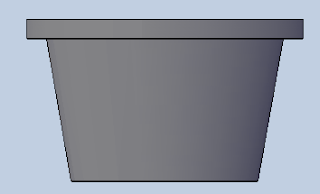









0 komentar:
Posting Komentar